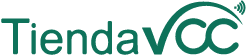No hay productos en el carrito.
Título: Cómo cancelar los pagos automáticos en PayPal: Guía paso a paso Leave a comment
Introducción
PayPal es una plataforma de pago en línea popular y confiable que permite a los usuarios realizar transacciones de manera rápida y conveniente. Una de las características más útiles de PayPal es la opción de configurar pagos automáticos, que te permite programar pagos recurrentes para suscripciones y servicios. Sin embargo, en ocasiones puede ser necesario cancelar estos pagos automáticos. En este artículo, te guiaré a través de los pasos para cancelar los pagos automáticos en PayPal.
Paso 1: Inicia sesión en tu cuenta de PayPal
Lo primero que debes hacer es acceder a tu cuenta de PayPal en el sitio web oficial o mediante la aplicación móvil. Ingresa tu dirección de correo electrónico y contraseña asociados con tu cuenta para iniciar sesión.
Paso 2: Accede a la configuración de pagos automáticos
Una vez que hayas iniciado sesión, dirígete a la sección de configuración de pagos automáticos. En el sitio web de PayPal, puedes encontrar esta opción haciendo clic en el ícono de engranaje o configuración, que generalmente se encuentra en la esquina superior derecha de la página. En la aplicación móvil, busca el menú de configuración, generalmente representado por tres líneas horizontales en la esquina superior izquierda de la pantalla.
Paso 3: Explora los pagos automáticos
Dentro de la sección de configuración de pagos automáticos, encontrarás una lista de todos los pagos automáticos que has configurado previamente. Estos pagos pueden incluir suscripciones a servicios, pagos recurrentes a vendedores o cualquier otro tipo de pago automático que hayas establecido.
Paso 4: Cancela el pago automático
Encuentra el pago automático que deseas cancelar en la lista y haz clic o tócalo para acceder a los detalles. Dentro de los detalles del pago automático, deberías encontrar una opción para cancelar o detener el pago automático. Esta opción puede variar según el tipo de pago automático, pero generalmente se denomina “Cancelar” o “Cancelar suscripción”.
Paso 5: Confirma la cancelación
PayPal te pedirá que confirmes la cancelación del pago automático. Lee cuidadosamente la información proporcionada para asegurarte de que estás cancelando el pago correcto. Una vez que estés seguro, haz clic o toca en el botón de confirmación para completar el proceso de cancelación.
Paso 6: Verifica la cancelación
Después de confirmar la cancelación, verifica que el pago automático se haya cancelado correctamente. Puedes hacerlo volviendo a la lista de pagos automáticos o consultando tu historial de transacciones para asegurarte de que no se haya realizado ningún pago adicional relacionado con ese pago automático cancelado.
Conclusion
Cancelar los pagos automáticos en PayPal es un proceso sencillo que se puede hacer en pocos pasos. Al seguir esta guía, podrás cancelar fácilmente los pagos recurrentes que ya no deseas realizar. Recuerda que si tienes alguna suscripción o acuerdo adicional con un vendedor externo, también debes comunicarte con ellos para cancelar cualquier acuerdo o suscripción adicional. PayPal solo cancelará los pagos automáticos realizados a través de tu cuenta de PayPal.